比较工具
使用比较工具可以检查 Unity MARS 如何在 Simulation View 中评估代理的数据匹配情况。使用比较工具时,Simulation View 将显示 AR 数据的可视化效果。
在 Simulation View 中使用该工具
要访问比较工具,请从 Unity 的工具栏中单击 Compare Tool 图标。此外,还可以从 Available Custom Editor Tools 中访问该工具。
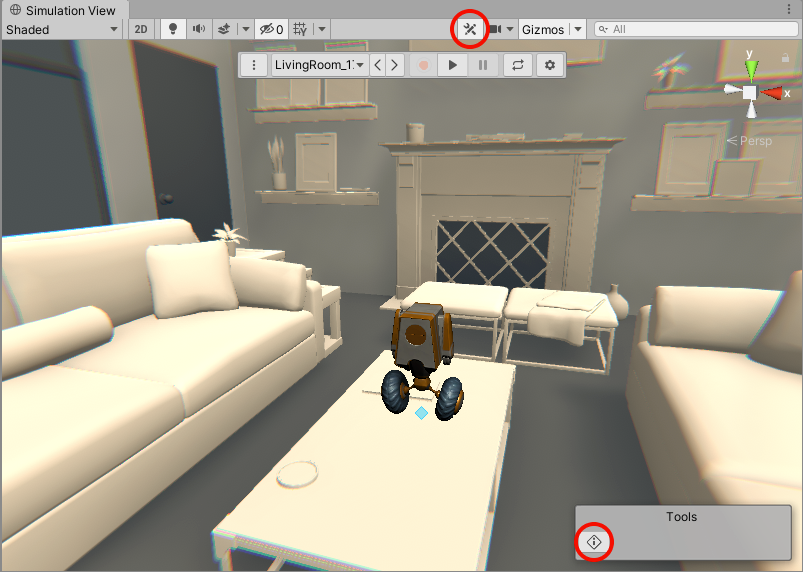
当比较工具处于激活状态时,Unity 会在 Simulation View 的左上方显示一个覆盖框。此框提供有关所比较内容的更多信息,并提供 MARS 数据库评级的摘要。
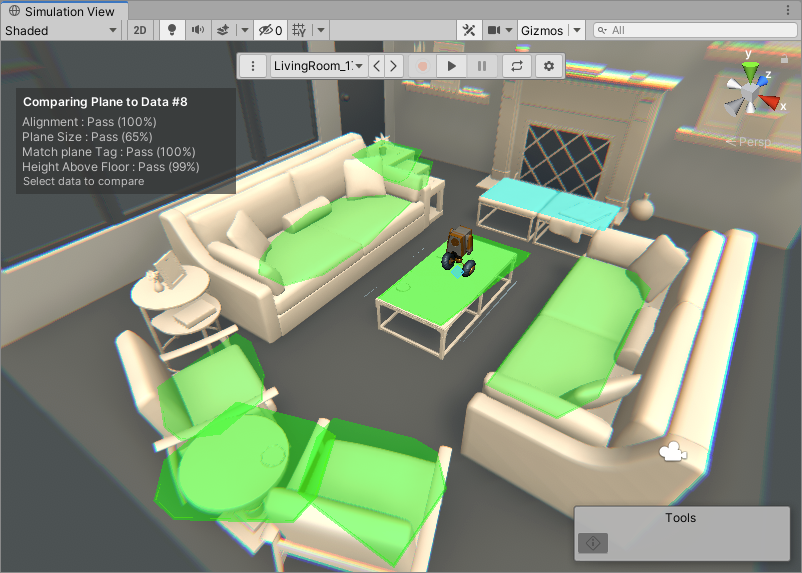
Unity MARS 查询系统针对每个数据段来计算代理的一个评级。
选择代理游戏对象时,数据的可视化效果将更改颜色,以指示对于给定代理的评级。您可以在项目设置下的 MARS > Visual Settings > Rating Gradient 中修改用于指示评级的颜色。默认的渐变颜色为:
- 绿色数据:通过所有条件。较亮的绿色表示该数据与条件的总体匹配率更接近 100%。
- 灰色数据:未通过所有条件。
代理将与找到的具有最高评级的数据匹配,但也不违背其他可能保有该数据所有权的代理。
在 Inspector 中使用比较工具
在代理的 Inspector 窗口中,单击 Compare in Simulation 按钮即可激活比较工具。
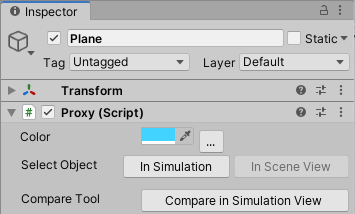
当比较工具处于激活状态时,Inspector 窗口将显示有关所选模拟数据如何与各个条件进行比较的更多信息。
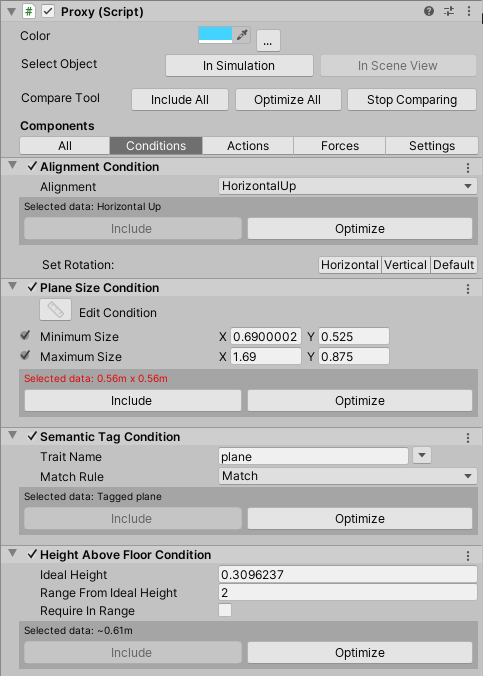
可使用以下控件来控制比较工具如何处理数据和条件:
| 按钮 | 描述 |
|---|---|
| Include | 调整条件设置,以便将所选数据作为可接受的值包括在内。 |
| Optimize | 调整条件设置,使所选数据成为理想值。注意:这可能会使以前匹配的其他数据现在超出允许范围。 |
| Include All | 尽可能对所有条件执行包含操作。 |
| Optimize All | 尽可能对所有条件执行优化操作。 |